Proteggere i bambini dai pericoli di Internet
Aggiornato il:
Controllo familiare su internet: come proteggere la navigazione dei bambini e se stessi dai siti pericolosi
 Navigare su internet può essere pericoloso per chi non è abituato, per chi lo vuole scoprire e per chi, come i bambini, si avvicina per le prime volte al computer e al Web. Anche se può presentarsi come un valido strumento di svago, di studio e di socializzazione, Internet può diventare un posto davvero molto pericoloso per i bambini e i minori, specie se lasciati senza controllo e senza alcun mezzo per poter difenderli dai pericoli del Web.
Navigare su internet può essere pericoloso per chi non è abituato, per chi lo vuole scoprire e per chi, come i bambini, si avvicina per le prime volte al computer e al Web. Anche se può presentarsi come un valido strumento di svago, di studio e di socializzazione, Internet può diventare un posto davvero molto pericoloso per i bambini e i minori, specie se lasciati senza controllo e senza alcun mezzo per poter difenderli dai pericoli del Web.Sia che siate genitori apprensivi sia se volete semplicemente rendere sicura la navigazione dei vostri figli, in questa guida vi mostreremo i migliori metodi da applicare per proteggere i bambini, la famiglia e i minori dai pericoli di Internet.
Attrezzando i device con gli strumenti e le app adeguate saremo in grado di garantire una navigazione tranquilla e al sicuro da insidie anche quando non siamo attenti o non possiamo controllare quello che fanno davanti al PC o quando utilizzano altri dispositivi come console di gioco, smartphone o tablet.
LEGGI ANCHE -> Proteggere l'accesso al PC Windows con blocco schermo e password
1) Attivare opzioni famiglia di Windows
Uno dei metodi più efficaci per poter controllare e limitare l'accesso ai siti pericolosi o poco raccomandabili prevede l'attivazione di un filtro Web sul computer, così da poter bloccare subito tutti i siti ritenuti pericolosi e inseriti in una speciale lista costantemente aggiornata.
In Windows 10 e in Windows 11 possiamo usare le opzioni Famiglia di Windows, senza installare alcun programma.
 Per regolare le impostazioni della famiglia o per impostare una famiglia da proteggere apriamo il menu Start, cerchiamo ed apriamo l'app Sicurezza di Windows, portiamoci nel menu Opzioni famiglia e premiamo su Visualizza impostazioni della famiglia per accedere al sito Web Famiglia, dove ci verrà chiest un account Microsoft per iniziare la configurazione.
Per regolare le impostazioni della famiglia o per impostare una famiglia da proteggere apriamo il menu Start, cerchiamo ed apriamo l'app Sicurezza di Windows, portiamoci nel menu Opzioni famiglia e premiamo su Visualizza impostazioni della famiglia per accedere al sito Web Famiglia, dove ci verrà chiest un account Microsoft per iniziare la configurazione.Dopo aver impostato gli account genitori e gli account figli potremo filtrare contenuti, vedere siti visitate e app usate, rilevare la posizione dei bambini o anche figli più grandi (anche sul telefono), impostare un limite d'uso del PC e fare diversi altri controlli.
Per approfondire possiamo leggere anche la nostra guida sui programmi per controllare gli accessi su Windows.
2) Applicare un filtro DNS
Oltre al filtro Web possiamo rafforzare il blocco ai siti modificando i DNS del computer o dell'intera rete, applicando in sostituzione dei server DNS protettivi in grado di bloccare le richieste verso i siti pericolosi o poco raccomandabili.
I migliori DNS protettivi da utilizzare per proteggere un bambino sono:
Modificando i DNS sul computer (ma anche su qualsiasi altro dispositivo utilizzato dai bambini, come console di gioco, smart TV, smartphone e tablet) e utilizzando uno di quelli segnalati qui in alto, otterremo un livello di protezione molto elevato, visto che i minori non potranno accedere ai siti filtrati anche in caso di fallimento del filtro Web (non partono le chiamate DNS, quindi il browser segnalerà errore).
Per scoprire come modificare i DNS sui dispositivi vi rimandiamo alla lettura delle nostre guide su come cambiare DNS su PC, Mac e sul router in modo veloce e su come cambiare DNS su Android e iPhone.
3) Utilizzare un motore di ricerca per bambini
Se il bambino è piccolo (sotto i 10 anni), può essere una buona idea aggiungere come pagina iniziale del browser un motore di ricerca a misura di bambino, come per esempio quello offerto dal sito Ricerche Maestre.
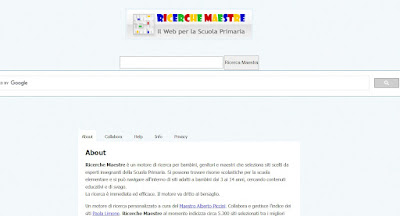 Questo motore di ricerca basato su Google offre accesso esclusivamente a contenuti protetti e verificati da un gruppo di insegnanti delle scuole elementari.
Questo motore di ricerca basato su Google offre accesso esclusivamente a contenuti protetti e verificati da un gruppo di insegnanti delle scuole elementari.Utilizzando questo motore di ricerca avremo la certezza che i bambini potranno accedere solo a siti didattici, siti di giochi certificati e siti su misura per il bambino, evitando di navigare sul Web "dei grandi" pieno di insidie.
4) Installare una suite di sicurezza
Quando si parla di minori al PC non è consigliabile affidarci all'antivirus integrato o agli antivirus gratuiti ma dovremo spendere qualcosa e affidarci alle suite di sicurezza complete, visto che solo con esse potremo ottenere dei potenti parental control e dei filtri molto efficaci per tutelare i minori.
Le migliori suite di sicurezza per proteggere un PC destinato ai minori sono:
- ESET Smart Security Premium
- Bitdefender TOTAL SECURITY
- Avast Internet Security
- AVG Internet Security
- Norton 360 Deluxe
Se siamo interessati alle suite di sicurezza disponibili gratuitamente, vi rimandiamo alla lettura della nostra guida alle migliori suite di protezione e sicurezza gratuite complete.
5) Installare un launcher per minori su smartphone e tablet
Sempre più spesso i minori utilizzano smartphone e tablet prima di imparare ad utilizzare il computer. Per proteggerli su questi dispositivi mobile consigliamo di attivare, se disponibile sullo smartphone, la Modalità bambino, così da non poter aprire indiscriminatamente nuove app e aprire quelle che richiedono interazioni con metodi di pagamento o in cui dobbiamo inserire delle credenziali d'accesso (molti Samsung includono questa modalità).
Se la modalità bambino non è disponibile, consigliamo di provare le seguenti app, così da offrire un ambiente protetto e sicuro per i nostri bambini più piccoli:
- Wawa (Modalità Bambini, Android)
- Spazio Bimbi Parental Control (Android)
- Controllo Genitoriale -Kidslox (iOS)
Se cerchiamo altre app in grado di fornire un valido aiuto a genitori con neonati e bambini, vi consigliamo di leggere la guida che abbiamo realizzato sull'argomento e disponibile qui in basso.
Navigare su Internet può essere molto pericoloso per i minori e, in assenza dei genitori, può comportare situazioni molto spiacevoli. Per rendere sicure le navigazioni su Internet da PC e da dispositivi mobile vi consigliamo di usare una suite di sicurezza con parental control, pagando per ottenere il livello di protezione richiesto per i nostri figli.
Se il problema riguarda solo il PC può essere sufficiente configurare Opzioni famiglia di Windows, ma in questo caso dovremo creare account Microsoft per tutti i membri famigliari e decidere chi è genitore e chi invece avrà l'account bambino (con i filtri attivi e il monitoraggio dell'attività).
LEGGI ANCHE: registrare le attività sul PC per controllare l'uso di un computer.

Posta un commento
Per commentare, si può usare un account Google / Gmail. Se vi piace e volete ringraziare, condividete! (senza commento). Selezionare su "Inviami notifiche" per ricevere via email le risposte Info sulla Privacy